Cómo buscar en Gmail por fecha
Publicado: 2023-10-13
¿Quieres encontrar un correo electrónico antiguo por fecha? Buscar un correo electrónico importante entre un montón de correos electrónicos puede llevar mucho tiempo. Afortunadamente, Gmail te permite filtrar los correos electrónicos por fecha, nombre, asunto, etc. Sin embargo, buscar en tu bandeja de entrada por fecha te ayuda a encontrar un correo electrónico cuando no recuerdas ningún otro detalle. Pero, ¿cómo se buscan correos electrónicos por fecha en Gmail? ¡Vamos a averiguar!
8 formas de buscar en Gmail por fecha
Es probable que su bandeja de entrada de Gmail esté llena de correos electrónicos no leídos. Esto puede dificultar la búsqueda del correo electrónico correcto, especialmente cuando no recuerda el nombre del remitente. A veces, es posible que recuerdes un intervalo de tiempo aproximado en el que recibiste ese correo electrónico.
Aquí es donde los filtros de búsqueda por fecha de Gmail pueden ser una salvación, ya que le permitirán filtrar fácilmente su bandeja de entrada según un rango de fechas. Para utilizar estos filtros, vaya a su bandeja de entrada de Gmail y siga las instrucciones a continuación.
1. Busque correos electrónicos antes de una fecha determinada
Para buscar correos electrónicos recibidos antes de una fecha determinada, escriba Antes: AAAA/MM/DD en la barra de búsqueda en la parte superior de la página de la bandeja de entrada de Gmail.
Por ejemplo, si está buscando un correo electrónico recibido antes del 20 de enero de 2023, debe escribir Antes: 2023/01/20 en la barra de búsqueda y presionar la tecla Intro para buscar todos los correos electrónicos anteriores a esa fecha.

2. Busque correos electrónicos después de una fecha determinada
Si desea buscar un correo electrónico después de una fecha particular, escriba Después: AAAA/MM/DD en la barra de búsqueda y haga clic en el icono de búsqueda para comenzar su búsqueda.
Por ejemplo, si está buscando correos electrónicos recibidos después del 30 de julio de 2022, escriba Después: 2022/07/30 en la barra de búsqueda y presione Entrar para buscar todos los correos electrónicos posteriores a esta fecha. 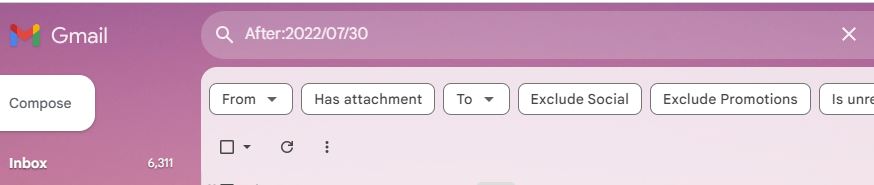
3. Busque correos electrónicos entre dos fechas
Es posible buscar correos electrónicos entre una duración particular en Gmail. Esto le evitará realizar una búsqueda interminable antes y después de una fecha determinada.
Para buscar correos electrónicos entre dos fechas, debe utilizar una combinación de filtros de fecha anterior y posterior. Esto es lo que debe escribir en la barra de búsqueda: después:AAAA/MM/DD antes:AAAA/MM/DD y haga clic en el icono de búsqueda para filtrar los correos electrónicos entre las fechas elegidas.
Por ejemplo, si desea buscar correos electrónicos entre el 5 de diciembre de 2022 y el 15 de diciembre de 2022; escriba Después:2022/12/05 antes:2022/12/15 en la barra de búsqueda y haga clic en el icono de búsqueda para ver todos los correos electrónicos entre estas dos fechas.
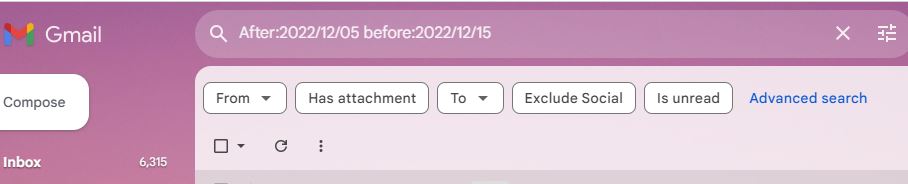
4. Busque correos electrónicos anteriores a un período de tiempo determinado
¿No estás seguro de las fechas correctas para buscar un correo electrónico? Puede buscar correos electrónicos con una duración determinada, digamos un mes o un año. Todo lo que necesitas hacer es escribir old_than seguido de dos puntos (:) y un número . Después del número, ingrese lo siguiente:
- D si se refiere a días
- M si se refiere a Meses
- Y si se refiere a Años.
Por ejemplo, cuando busque correos electrónicos con más de 1 mes de antigüedad, deberá escribir old_than:1M en la barra de búsqueda. Asimismo, para buscar correos electrónicos con más de 7 días de antigüedad, deberá escribir old_than:7D en la barra de búsqueda.
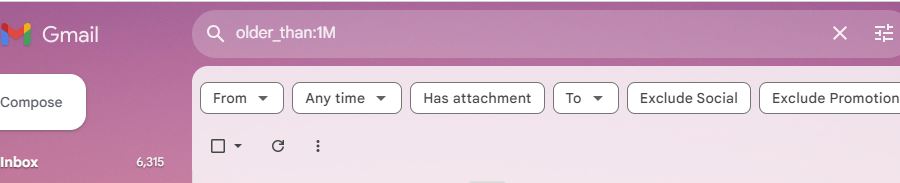
5. Busque correos electrónicos posteriores a un período de tiempo determinado
También puede buscar en su bandeja de entrada correos electrónicos más recientes que un período de tiempo determinado. Al igual que el filtro anterior, escriba más nuevo_que en lugar de más antiguo que seguido de dos puntos, un número y una letra.

Por ejemplo, si desea buscar un correo electrónico recibido en los últimos tres meses, escriba más reciente_que:3M en la barra de búsqueda y haga clic en el icono de búsqueda para filtrar los correos electrónicos de más de tres meses. 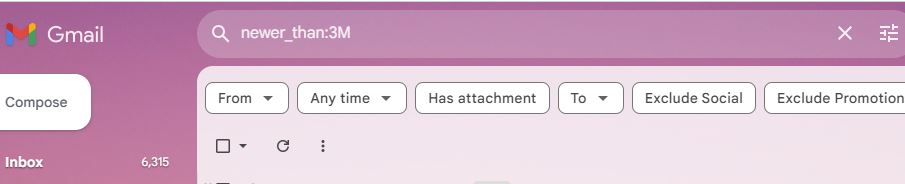
6. Busque remitentes con fecha
¿Quiere buscar correos electrónicos de un remitente con fechas? Simplemente use los filtros anteriores según sus requisitos y agréguelos desde: ID de correo electrónico .
Entonces, si desea buscar correos electrónicos enviados por XYZ en los últimos 20 días desde [email protected], escriba newer_than:20D from:[email protected] para buscar todos los correos electrónicos de ese remitente en particular durante la duración seleccionada. De manera similar, si desea buscar correos electrónicos enviados por XYZ después de una fecha, digamos 20 de marzo de 2022, luego escriba Después:2022/03/20 de:[email protected] 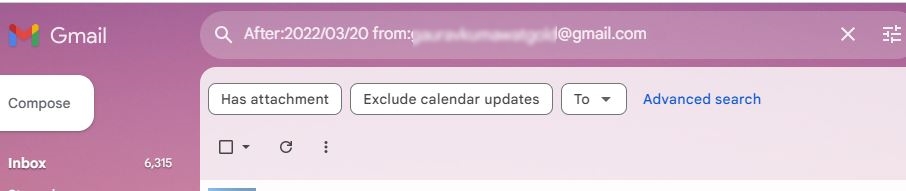
7. Busque destinatarios con fecha
También puede buscar correos electrónicos enviados a alguien con fechas agregando a:email Id después del filtro de fecha. Entonces, cuando busque correos electrónicos enviados a alguien antes de una fecha en particular, debe escribir Antes: AAAA/MM/DD a: ID de correo electrónico en la barra de búsqueda y hacer clic en el icono de búsqueda para encontrar la lista filtrada de correos electrónicos.
Por ejemplo, para buscar correos electrónicos enviados a [email protected] antes del 15 de abril de 2023, escriba Antes:2023/04/15 a:[email protected] en la barra de búsqueda para filtrar todos los correos electrónicos enviados antes de la fecha respectiva.
8. Buscar fecha con archivos adjuntos
También puede utilizar los filtros de fecha para buscar correos electrónicos con archivos adjuntos. Para buscar correos electrónicos con archivos adjuntos, escriba un filtro de fecha en la barra de búsqueda y haga clic en el icono de búsqueda. Ahora haga clic en la opción Tiene archivos adjuntos debajo de la barra de búsqueda para filtrar todos los correos electrónicos con archivos adjuntos para la fecha elegida. 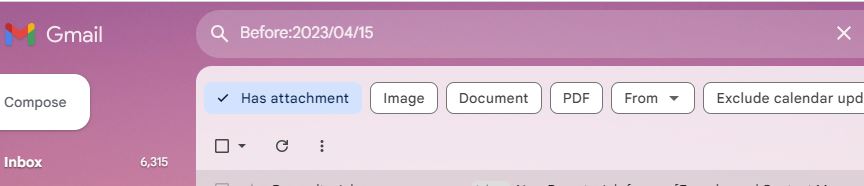
Utilice la búsqueda avanzada de Gmail para buscar correos electrónicos
Hay ocasiones en las que ordenar Gmail del más antiguo al más nuevo es suficiente. Pero a veces es necesario realizar una búsqueda avanzada para encontrar un correo electrónico. Si no eres bueno aplicando filtros de búsqueda, utiliza la función de búsqueda avanzada de Gmail para buscar correos electrónicos antiguos por fecha:
- Vaya a su bandeja de entrada de Gmail en su computadora portátil o PC.
- Escriba cualquier palabra clave en la barra de búsqueda y presione Entrar.
- Haga clic en Búsqueda avanzada debajo de la barra de búsqueda.
- En la ventana emergente de búsqueda avanzada, elija el rango de tiempo en el campo Fecha dentro y haga clic en Buscar para encontrar la lista filtrada de correos electrónicos.
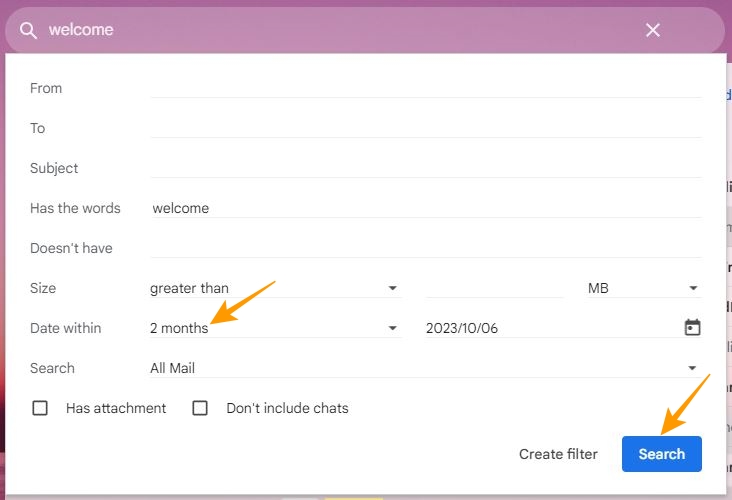
Con todas estas opciones de búsqueda, encontrar un correo electrónico antiguo nunca es difícil, incluso si recuerdas una pequeña información al respecto. Para evitar perderse correos electrónicos importantes en el futuro, lea nuestra guía sobre cómo hacer que los correos electrónicos importantes se destaquen.
Preguntas frecuentes
R. Para buscar correos electrónicos para una fecha específica, escriba después de:AAAA/MM/DD Antes:AAAA/MM/DD y presione la tecla Intro para filtrar los correos electrónicos para una fecha específica. Por ejemplo, si desea buscar correos electrónicos recibidos el 4 de octubre de 2023, debe escribir después: 2023/10/03 Antes: 2023/10/05 en la barra de búsqueda.
A. Inicie la aplicación Gmail en su teléfono y vaya a la barra de búsqueda > toque Fecha > elija el rango de fechas en la ventana emergente Fecha para filtrar los correos electrónicos por fecha.
